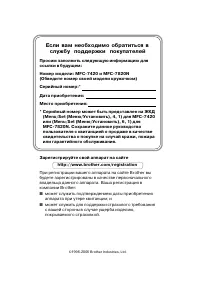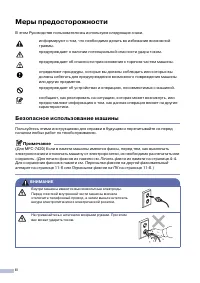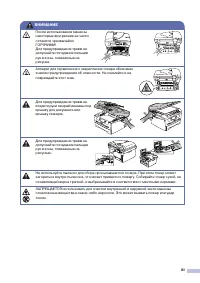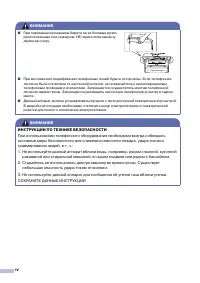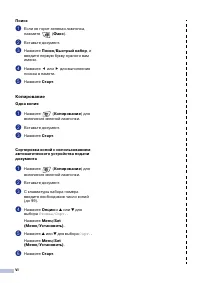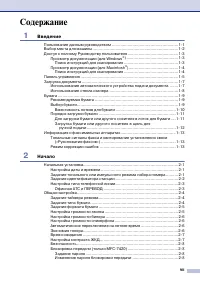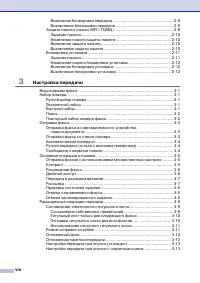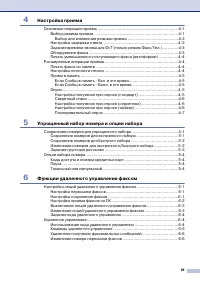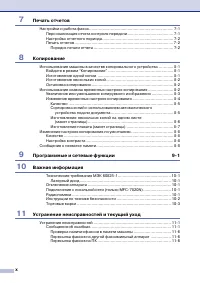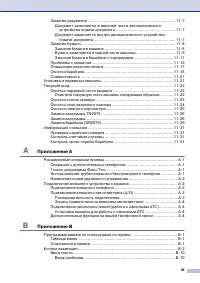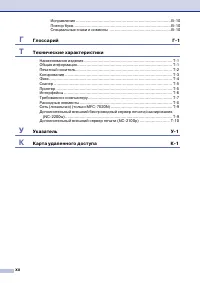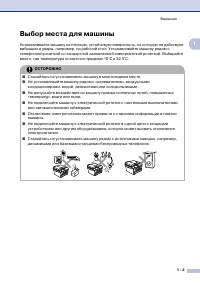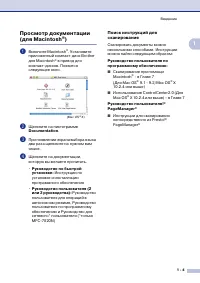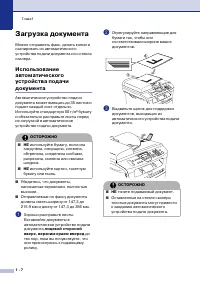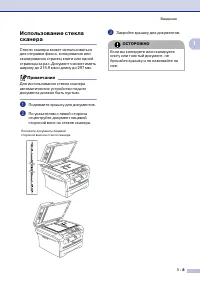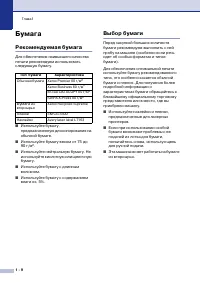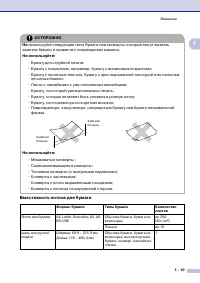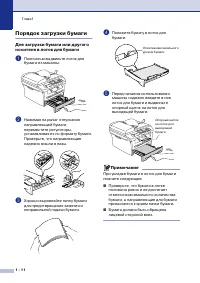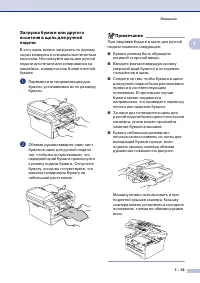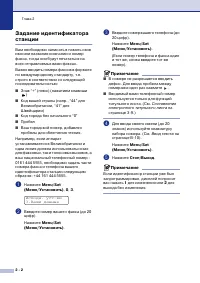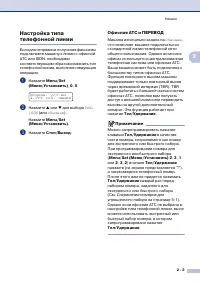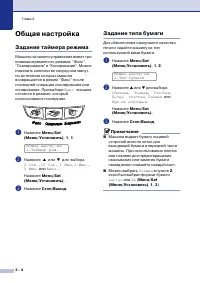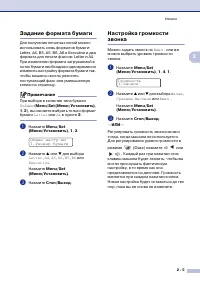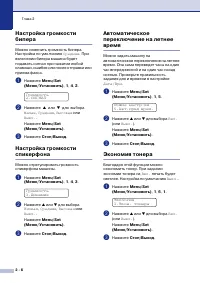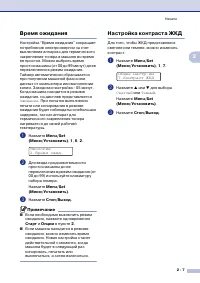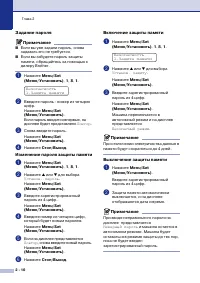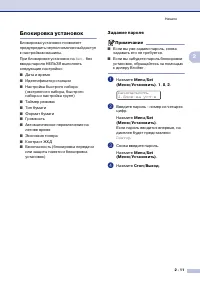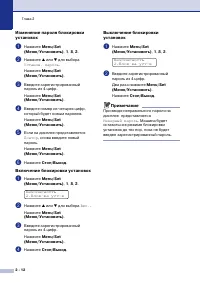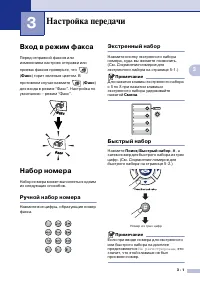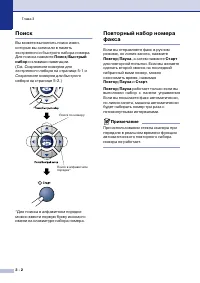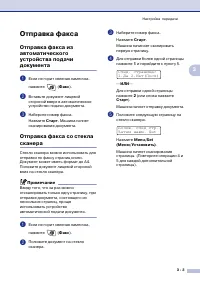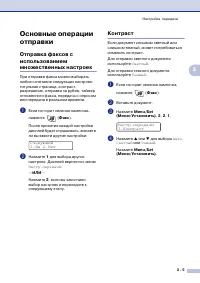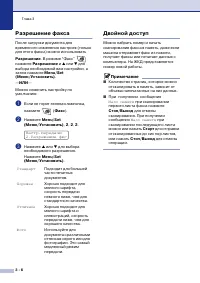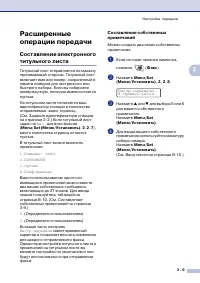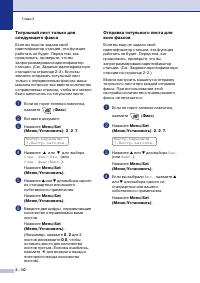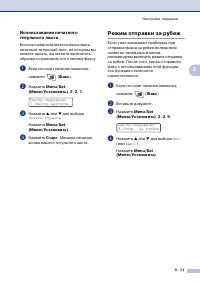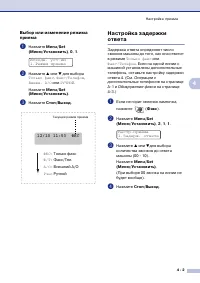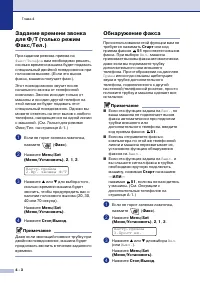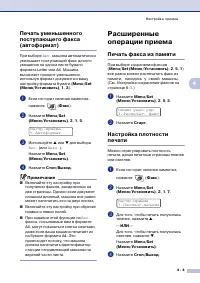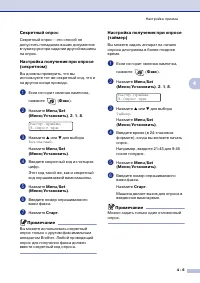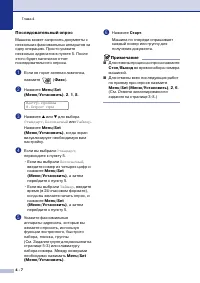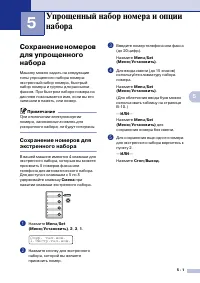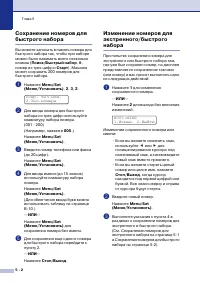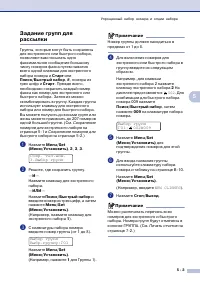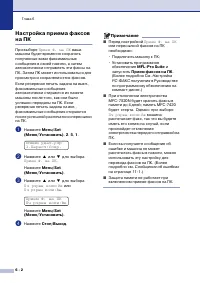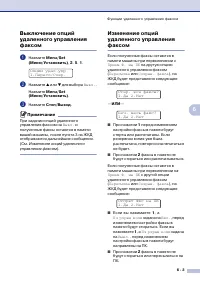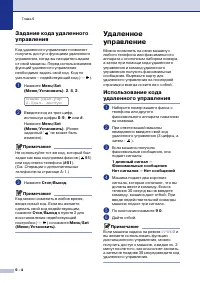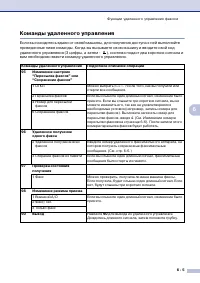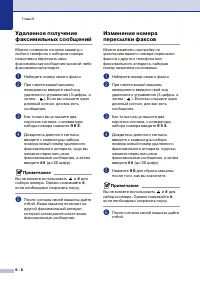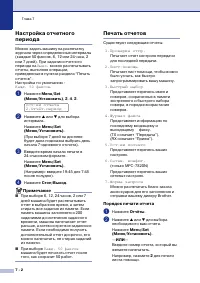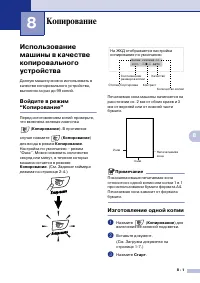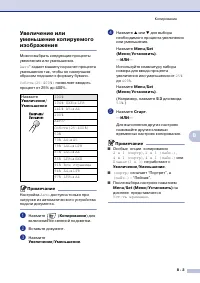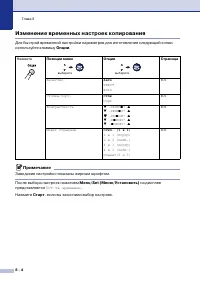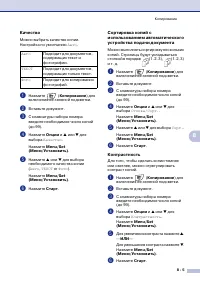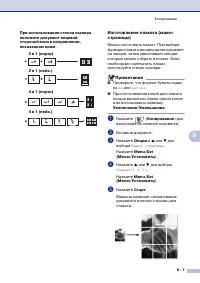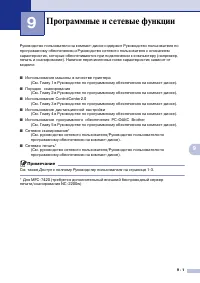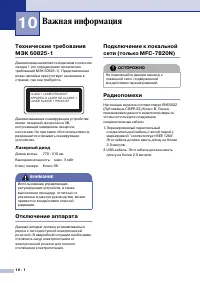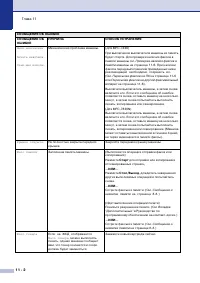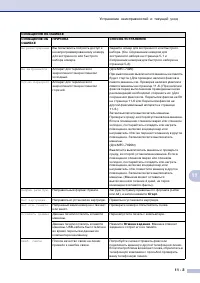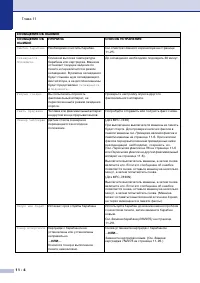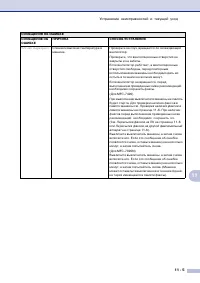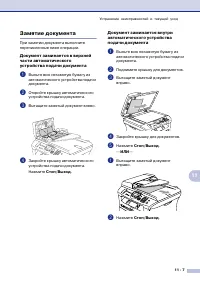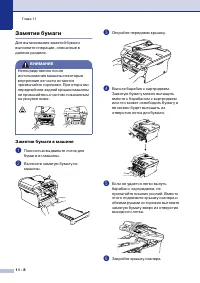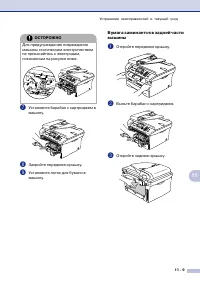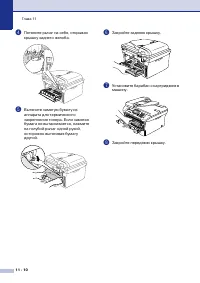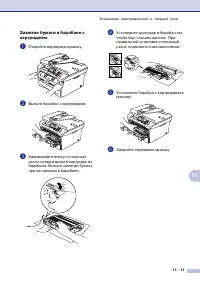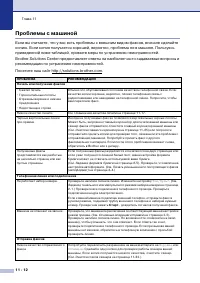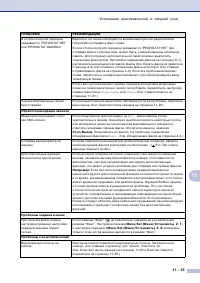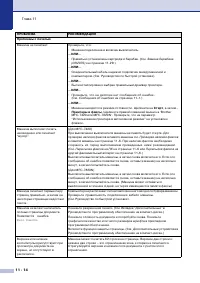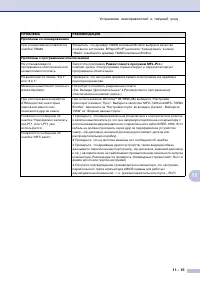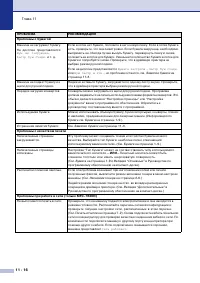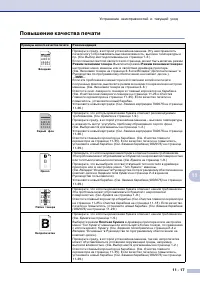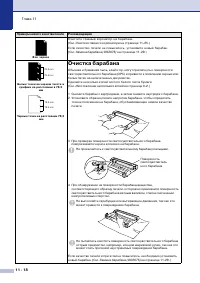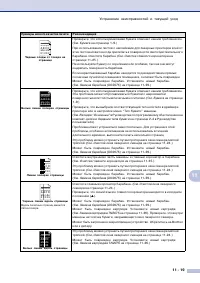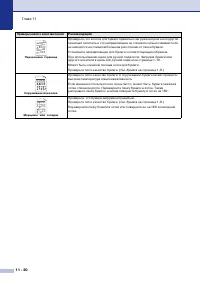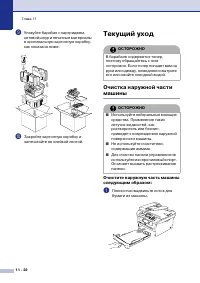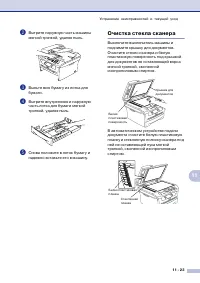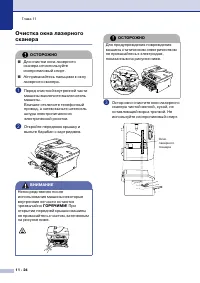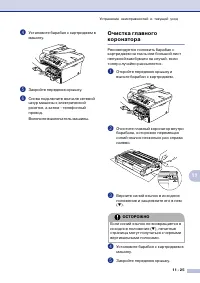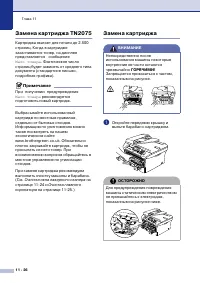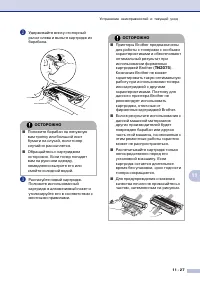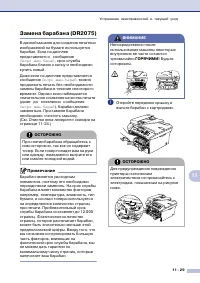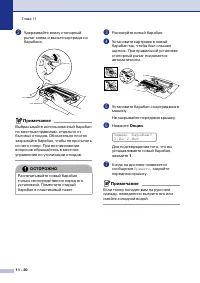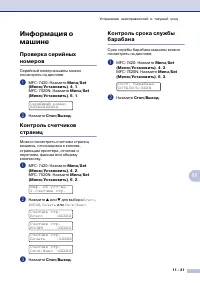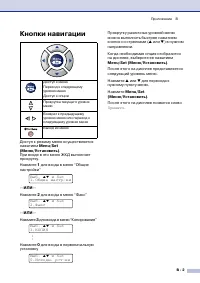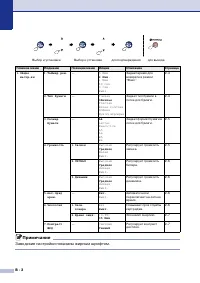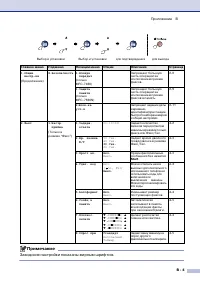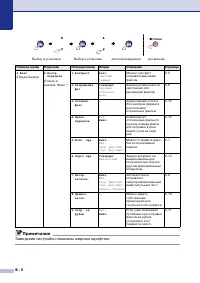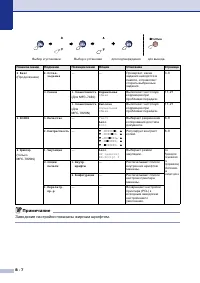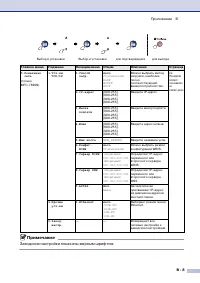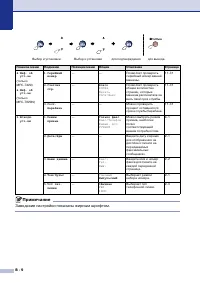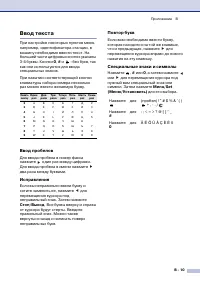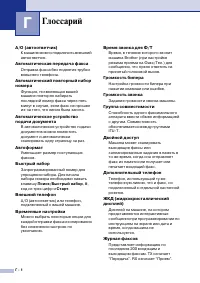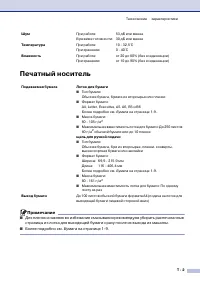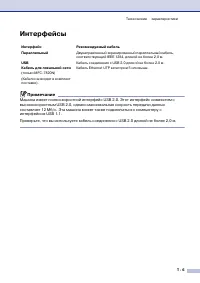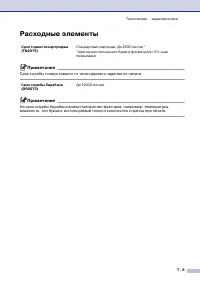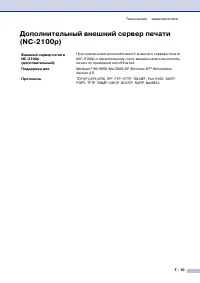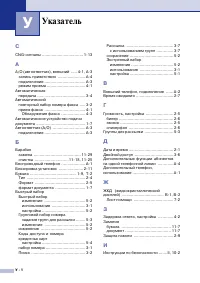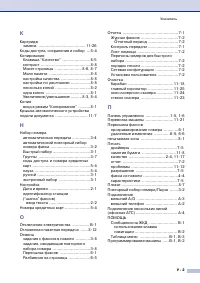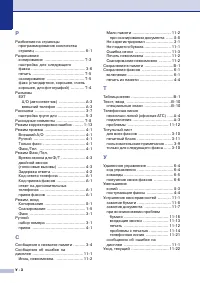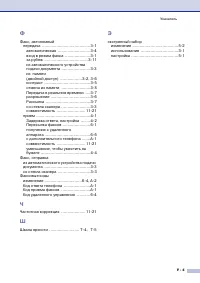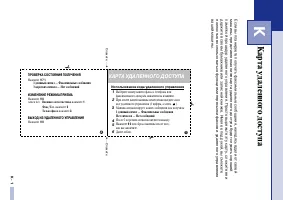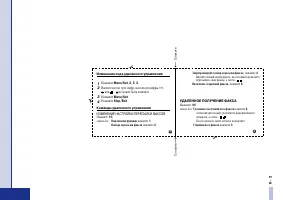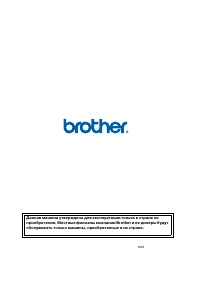МФУ Brother MFC-7420 - инструкция пользователя по применению, эксплуатации и установке на русском языке. Мы надеемся, она поможет вам решить возникшие у вас вопросы при эксплуатации техники.
Если остались вопросы, задайте их в комментариях после инструкции.
"Загружаем инструкцию", означает, что нужно подождать пока файл загрузится и можно будет его читать онлайн. Некоторые инструкции очень большие и время их появления зависит от вашей скорости интернета.
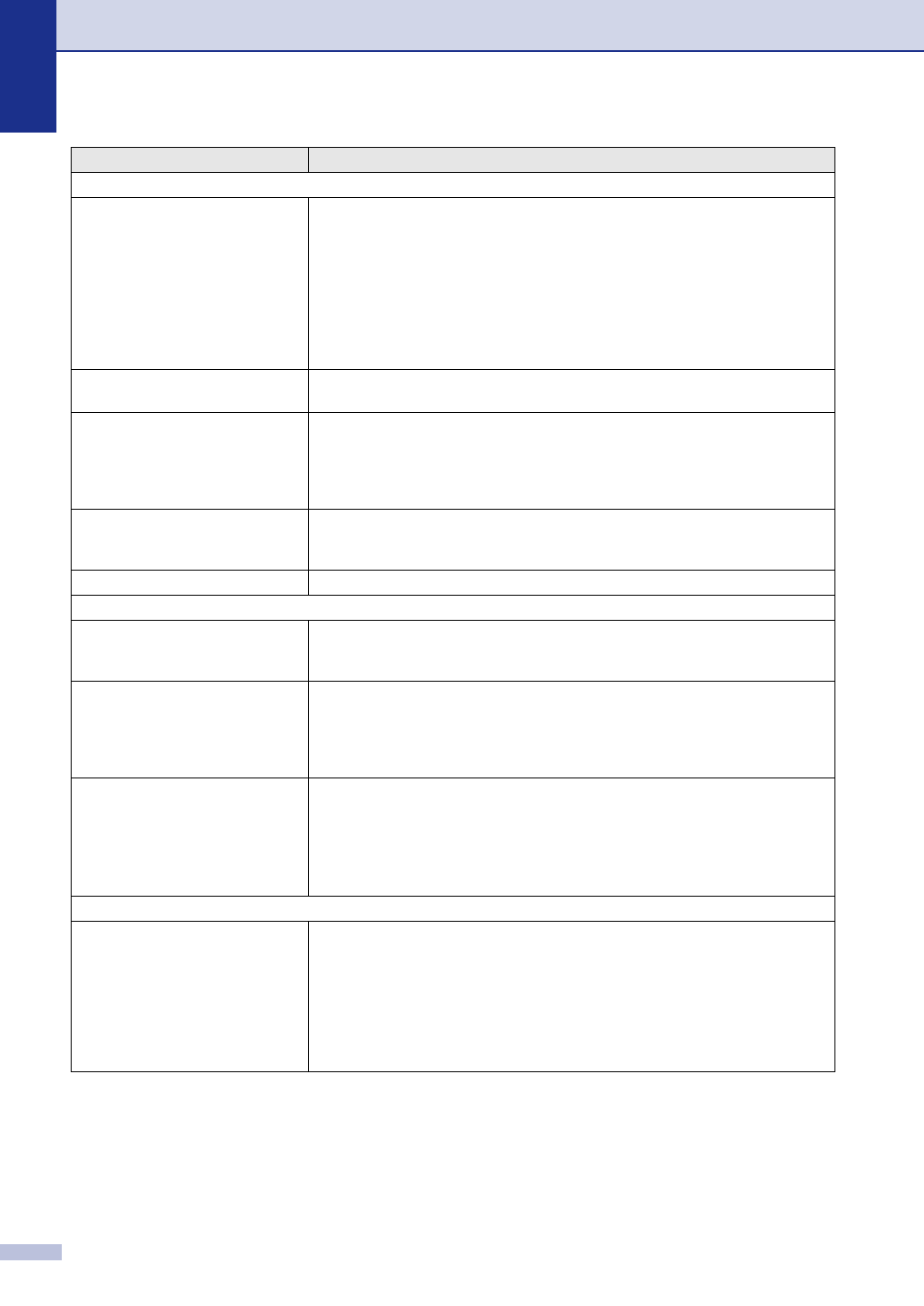
Глава 11
11 - 16
Проблемы с бумагой
Машина не загружает бумагу.
На дисплее представляется
Бум не загружена
,
Застр бум сзади.
и т. д.
Если в лотке нет бумаги, положите в него новую пачку. Если в лотке бумага
есть, проверьте, что она лежит ровно. Если бумага закручена, необходимо
выпрямить ее. Иногда лучше вынуть бумагу, перевернуть пачку и снова
положить ее в лоток для бумаги. Уменьшите количество бумаги в лотке для
бумаги и попробуйте снова. Проверьте, что в драйвере принтера не
выбран режим ручной подачи.
Если на дисплее представляется
Бумага застряла.
,
Застр бум сзади.
или
Бум застр в лтк.
, но проблема остается, см.
Машина не подает бумагу из
щели для ручной подачи.
Надежно вставьте бумагу, загружайте по одному листу за раз. Проверьте,
что в драйвере принтера выбран режим ручной подачи.
Порядок загрузки конвертов
Конверты можно загружать из щели для ручной подачи. Программа
должна задаваться на печать используемого вами формата конвертов. Это
обычно делается в меню “Настройка страницы” или “Настройка
документа” вашего программного обеспечения. Обратитесь к
руководству, поставленному вместе с программой.
Используемая бумага
Можно использовать обычную бумагу, бум из вторсырья, конверты, пленки
и наклейки, предназначенные для лазерных машин. (Информацию по
бумаге см.
Устранение замятия бумаги
Проблемы с качеством печати
Напечатанные страницы
закручиваются.
Эту проблему может создавать тонкая или толстая бумага низкого
качества. Выбирайте тип бумаги, наиболее полно отвечающий
используемому вами носителю. (См.
Напечатанные страницы
испачканы.
Настройка “Тип бумаги” может не соответствовать типу используемого
вами печатного носителя —
ИЛИ
—Печатный носитель может быть
слишком толстым или иметь шероховатую поверхность.
(См.
Вкладка “Основные”
в Руководстве по
программному обеспечению на компакт-диске).
Распечатки слишком светлые.
Если эта проблема возникает при изготовлении копий или печати
полученных факсов, выключите режим экономии тонера в меню настроек
машины. (См.
Задайте режим экономии тонера на откл. во вкладке расширенных
операций в драйвере принтера. (См.
Вкладка “Дополнительные”
в
Руководстве по программному обеспечению на компакт-диске.)
Проблемы при работе в сети (только MFC-7820N)
Не выполняется печать в сети
Проверьте, что на машину подается электропитание и она находится в
режиме готовности. Распечатайте перечень сетевой конфигурации и
проверьте текущие настройки сети, распечатанные в этом перечне.
(См.
на странице 7-2). Снова подключите кабель локальной
сети к концентратору для проверки качества соединения кабеля и сети. По
возможности подключите машину к другому порту концентратора при
помощи другого кабеля. Если подключение оказывается хорошим,
машина представляет
Сеть работает
.
ПРОБЛЕМА
РЕКОМЕНДАЦИИ
Содержание
- 4 II; Меры предосторожности; В этом Руководстве пользователя мы используем следующие знаки.; Безопасное использование машины; Примечание; Печать факса из памяти; ВНИМАНИЕ
- 5 III
- 6 IV; небольшая опасность удара током от молнии.
- 7 Краткое справочное руководство; Отправка факсов
- 8 Копирование
- 9 VII; Содержание; Введение; Просмотр документации (для Windows; Начало
- 10 VIII; Настройка передачи; Отправка факса из автоматического устройства
- 11 IX; Настройка приема
- 12 Изготовление нескольких копий на одном листе; Программные и сетевые функции
- 13 XI; Документ заминается в верхней части автоматического; Приложение A
- 14 XII; Глоссарий
- 15 Пользование данным руководством; Курсив
- 16 Выбор места для машины; ОСТОРОЖНО; Старайтесь на устанавливать машину в многолюдном месте.
- 18 Documentation
- 19 Панель управления; Сканирование
- 21 Загрузка документа; бумагу
- 22 Поднимите крышку для документов.
- 23 Рекомендуемая бумага; Тип бумаги; Бумага
- 24 Вместимость лотков для бумаги; замятие бумаги и привести к повреждению машины.; Формат бумаги
- 25 Порядок загрузки бумаги
- 27 Старт; Прием; Режим коррекции ошибок
- 28 Начальная установка; Настройка даты и времени; Ожидание
- 29 Составление
- 30 PBX; Офисная АТС и ПЕРЕВОД; Обычная; Сохранение номеров для
- 31 Общая настройка; Задание таймера режима
- 32 Задание формата бумаги; ИЛИ
- 33 Экономия тонера
- 34 Время ожидания; Настройка контраста ЖКД; Светлый
- 35 Безопасность; Повтор
- 36 Включение блокировки передачи; Режим блокировки; Неверный пароль; Выключение опций
- 38 Блокировка установок; Задание пароля
- 39 Включение блокировки установок
- 40 Вход в режим факса; приема факсов проверьте, что; противном случае нажмите; Факс; Набор номера; Ручной набор номера; Смена; Быстрый набор; Нажмите; Не регистрирован
- 41 Поиск; набор; и клавиши навигации.; работает только если вы
- 42 Отправка факса
- 43 Автоматическая передача; Мало памяти
- 44 Контраст; Авто
- 45 Разрешение факса; Разрешение; Двойной доступ
- 46 Рассылка; Задание групп для рассылки
- 47 Коды; Нет заданий
- 48 Задание идентификатора станции; Ввод текста
- 49 Задание идентификатора
- 50 Печать образца; Режим отправки за рубеж
- 51 Отложенный факс
- 52 Стандарт; Отмена запланированного задания; Безопасный; Отмена
- 53 Основные операции приема; Выбор режима приема
- 54 ФКС
- 55 Только для режима; Обнаружение факса; Операции с
- 56 Настройка сохранения факсов
- 57 Прием в память; Бум не загружена; Если; Опрос
- 58 Секретный опрос; Таймер
- 59 Последовательный опрос; Отмена запланированного
- 62 Сохранение; NEW CLIENTS; Печать отчетов
- 63 Пауза
- 64 Пересылка
- 65 Прием факсов на ПК; Настройка
- 66 Изменение опций удаленного; на
- 67 Операции с дополнительных; РУЧНОЙ
- 68 ), система подаст два коротких сигнала и; Команды удаленного управления; Изменение режима приема
- 71 Порядок печати отчета; Отчёты
- 72 Изготовление одной копии
- 73 Опции; Сортировка копий с; Остановка копирования; Задание
- 75 Изменение временных настроек копирования; Заводские настройки показаны жирным шрифтом.; Позиции меню; Стэк
- 77 Letter; Макет страницы; При использовании стекла сканера:
- 78 Увеличение/Уменьшение
- 79 Настройка контраста
- 80 Доступ к полному Руководству пользователя
- 81 Лазерный диод; Отключение аппарата; Важная информация
- 83 Торговые марки
- 84 Устранение неисправностей; Сообщения об ошибках
- 89 Нет данных; Пересылка факсов на ПК; Настройка приема факсов на
- 90 Замятие документа
- 91 Замятие бумаги; Замятие бумаги в машине; Откройте переднюю крышку.
- 92 Закройте переднюю крышку.
- 95 Проблемы с машиной
- 100 Повышение качества печати
- 101 Очистка барабана
- 104 Совместимость
- 105 Текущий уход
- 106 Очистка стекла сканера
- 107 не; При
- 109 При получении предупреждения; Замена картриджа
- 112 Очистка окна лазерного сканера; до; Будьте
- 113 Распакуйте новый барабан.; Принято
- 114 Всего
- 116 Телефон
- 117 внешний; автоответчик на одной; Неправильная установка
- 119 Таблица меню; Низкая; Сохранение в памяти; Приложение B
- 120 Кнопки навигации; и Set
- 128 Ввод пробелов; Ä Ë Ö Ü À Ç È É 0
- 129 код из трех цифр и; Задание громкости звонка машины.
- 130 и клавиши
- 131 столько раз, сколько
- 132 для начала
- 133 Технические характеристики
- 134 Печатный носитель
- 135 Формат документа; Увеличение/уменьшение
- 138 Интерфейсы; Интерфейс Рекомендуемый
- 139 Требования к компьютеру
- 140 Расходные элементы; Срок службы тонера зависит от типа среднего задания по печати.
- 141 BRAdmin Professional не поддерживается в Mac OS; Можно присвоить клавишу; Scan; только одному подключенному к сети компьютеру.
- 142 Поддержка для; Протоколы
- 143 Указатель
- 144 Картридж
- 146 Факсовые коды
- 147 Использование кода удаленного управления; ИЗМЕНЕНИЕ РЕЖИМА ПРИЕМА; ВЫХОД ИЗ УДАЛЕННОГО УПРАВЛЕНИЯ; КАРТА УДАЛЕННОГО ДОСТУПА
- 148 УДАЛЕННОЕ ПОЛУЧЕНИЕ ФАКСА; Изменение кода удаленного управления